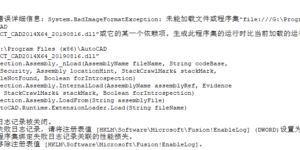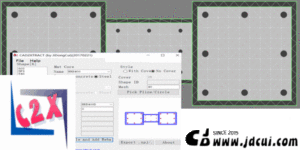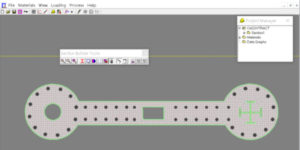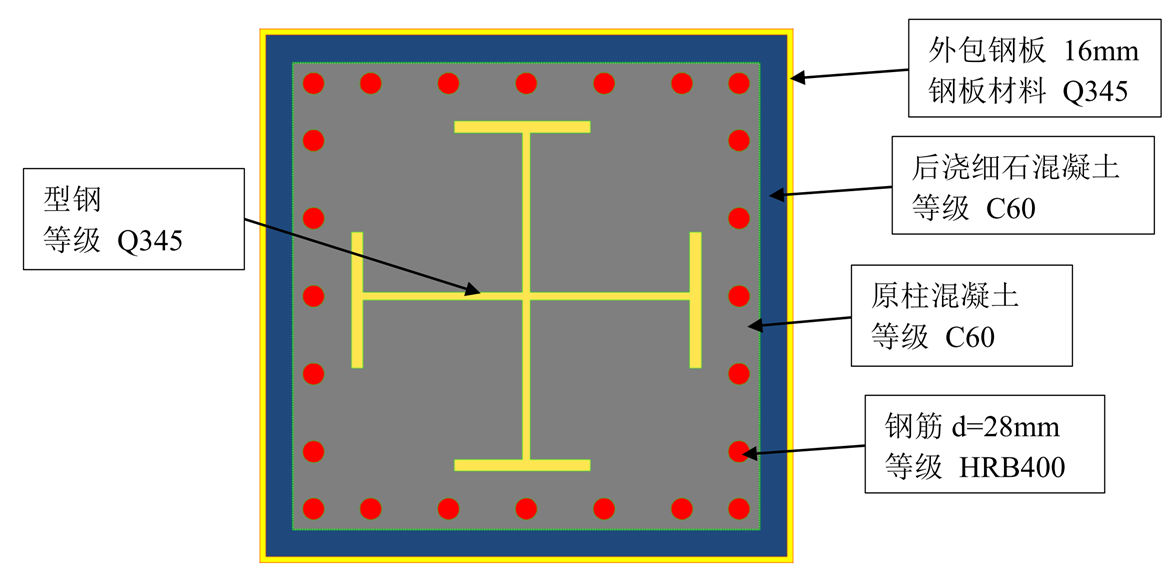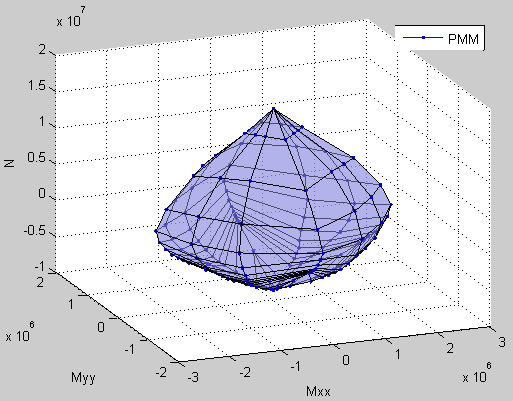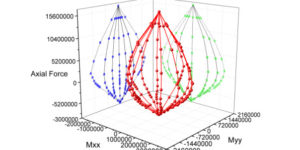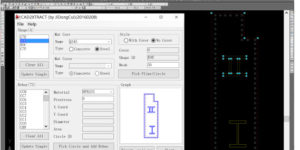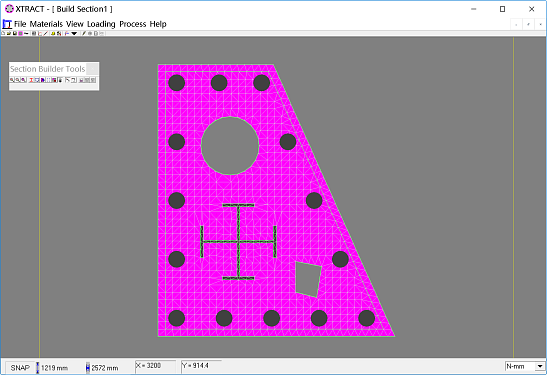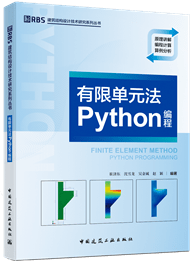[CAD2XTRACT插件] CAD2XTRACT插件加载提示“无法加载程序集”
坚持实干、实践、积累、思考、创新!! 用户使用 CAD2XTRACT ( [Tool] C2X: CADtoXTRACT 插件[AutoCAD转任意XTRACT截面])插件的时候,反馈出现 “无法加载程序集” 的错误。而且有 “警告: 程序集绑定日志记录被关闭”。 如下图所示: 眼尖的朋友可以发现,因为CAD2XTRACT插件与Autocad版本有关,该小伙伴用AutoCad 2010 加载了 CAD2XTRACT的 AutoCad 2014版插件,因此出现了问题。 换回AutoCAD 2014再次加载即可解决问题。或者用AutoCad 2010加载 CAD2XTRACT的 2010插件。